我们有的时候在跟网友聊天跟别人看到网友设置了自动回复,而且设置的语句都比较很有个性,那么他们是怎么设置呢?小编就来讲解如何设置qq自动回复语。 登陆QQ,进入到qq主界面窗......
2017-04-24 200 qq自动回复语
我们在执行这个命令时可以使用 CAD 旋转快捷键:”RO”,它是英文(ROTATE)旋转的缩写,只要按我说的步骤,CAD 当中把图形旋转一个角度根本就不是个事。
在 CAD 当中,我们把图形绕着某一个点旋转一个角度,可以使用 CAD 当中的旋转命令,绕基点旋转对象。

可以围绕基点将选定的对象旋转到一个绝对的角度。
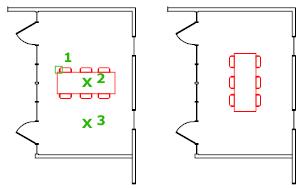
CAD 旋转命令大体操作步骤如下:
1. 命令行输入旋转命令的快捷键:”RO”,然后空格或者是回车;
2. 选择需要旋转的图形对象,然后回车;
3. 指定基本点(就是要绕着某一个点旋转),然后回车;
4. 再输入需要旋转的角度,回车确认即可。
在执行 CAD 旋转命令时,命令的一些提示及含义如下:
选择对象
使用对象选择方法并在完成选择后按 Enter 键。
指定基点
指定点。
指定旋转角度
输入角度,指定点,输入 c ,或输入 r。
· 旋转角度。决定对象绕基点旋转的角度。旋转轴通过指定的基点,并且平行于当前 UCS 的 Z 轴。
· 复制。创建要旋转的选定对象的副本。
· 参照。将对象从指定的角度旋转到新的绝对角度。旋转视口对象时,视口的边框仍然保持与绘图区域的边界平行。
CAD 旋转命令的具体操作步骤演示如下:
1. 命令行输入 CAD 旋转快捷键”RO”, 然后回车,如下图所示。
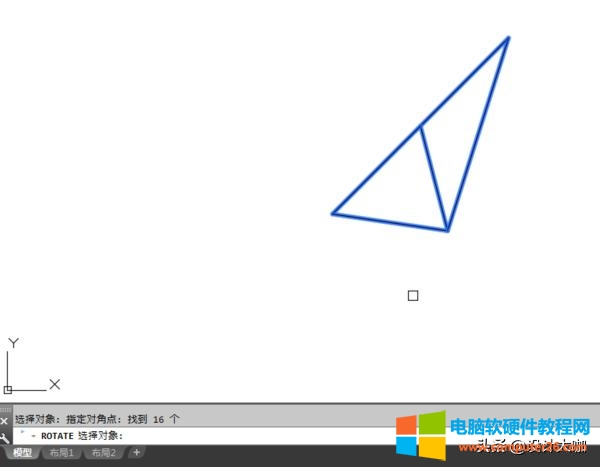
2. 选择需要旋转的图形对象,如上图所示,把蓝色的图形对象全部选上,再按回车键。
3. 选择基准点,如下图所示,箭头所示的位置的这个点,把鼠标移动到这个点上,然后单击,这样就可以指定基点。
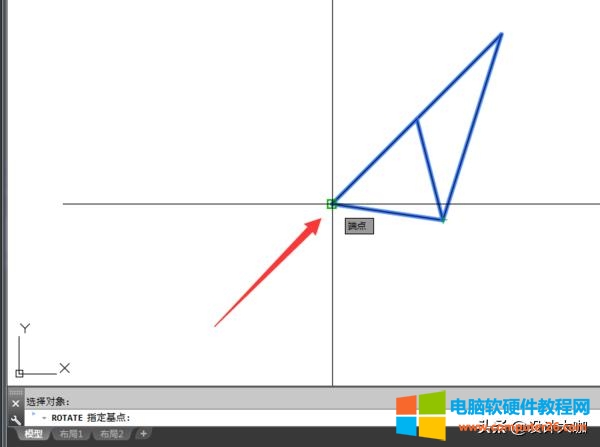
4. 指定基准点后,这时我们需要按命令行的提示来进行操作:一些参数的含义分别是: C 是复制, R 参照旋转。如果你想复制,就在命令行输入 C(旋转之后,原来的对象会保留,这就是复制的含义),就进入复制模式。你还可以在命令行输入 R 命令,这个是参照(意思是你要参照某一个对象旋转多少度)。
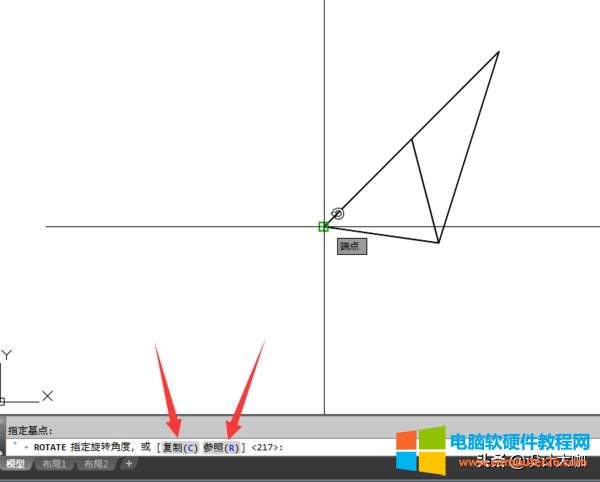
5. 假如我想以参照的方式进行旋转,这时就输入 R,现在就需要选择参照角度了,这里我们希望将 1、2 端点,这条边线变成水平,如下图所示。所以我们的参照点,依次选第一第二点。
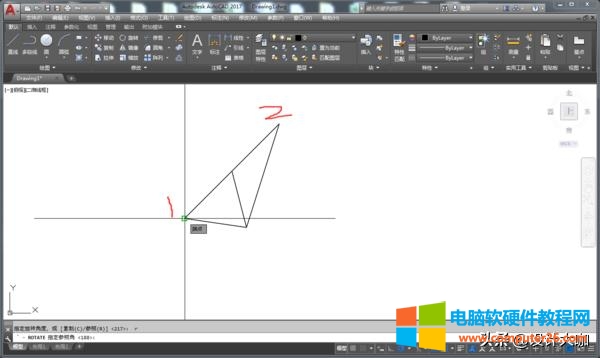
6. 然后拖动鼠标,把它移动到水平的状态,记得把正交打开,打开下次的命令是 F8,打开正交,这样该线条变成了水平状态,然后按回车键。
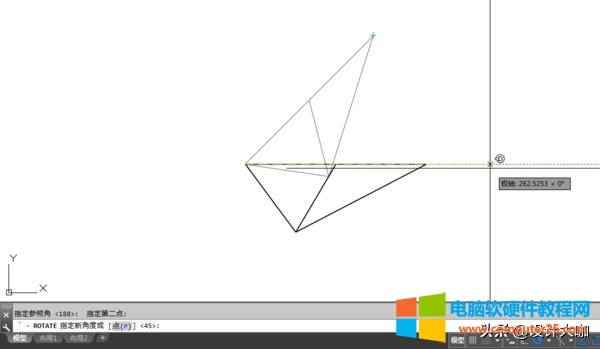
7. CAD 旋转命令的操作记录,各位,可以看一下如下图所示的命令记录表。如果你没有操作成功可以了解一下哪里操作错了,操作成功则可以略过!
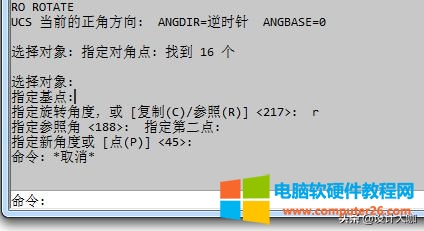
相关文章
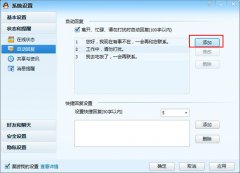
我们有的时候在跟网友聊天跟别人看到网友设置了自动回复,而且设置的语句都比较很有个性,那么他们是怎么设置呢?小编就来讲解如何设置qq自动回复语。 登陆QQ,进入到qq主界面窗......
2017-04-24 200 qq自动回复语
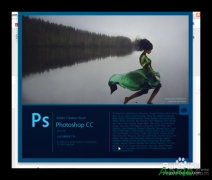
方法如下: 1、还是老规矩打开你的ps软件,用的是CC 2014版本的,前几个版本的设置方法大同小异,可根据实际情况灵活处理哦。 2、选择菜单栏的编辑菜单,点开后往下拉,找到键盘快......
2016-10-25 200 photoshop photoshop源代码 photoshop技巧
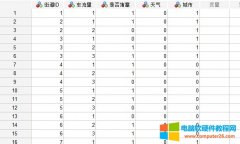
在各行业的统计工作中,经常会在不同的维度上对因变量和自变量的关系进行研究分析。比如我们要统计上海和北京在不同的时间维度上(上午、下午、晚上)的车流量,这种研究,它......
2022-12-17 200 SPSS SPSS广义估算方程 SPSS非独立相关数据进行分析
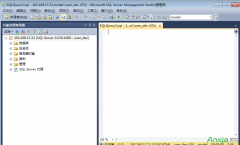
有时候在SQL Server2008中恢复一个数据库,发现上面老是显示单个用户字样,还有错误提示,无法访问,其他的数据库都是正常的,小编我分析此数据库可能之前被分配了用户权限导致,......
2016-10-13 200 sqlserver sqlserver数据库 数据库